Win7旗舰版怎么关闭联机查找防病毒程序?
发布时间:2017-04-06 20:25:23 浏览数:
在Win7旗舰版操作系统中,由用户反应在任务栏上出现了一个带红叉的旗子,点击后发现“联机查找防病毒程序”的提示,该如何取消该提示呢?在本文中小编给大家分享下解决方法。
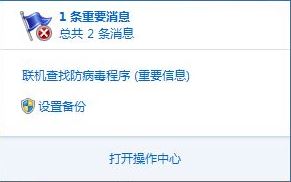
关闭联机查找防病毒程序的方法:
1、在弹出的窗口中底部点击“打开操作中心”;
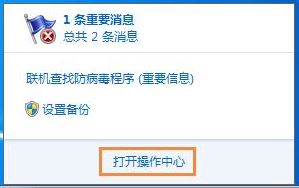
2、展开“安全”选项,找到并点击“关闭有关‘病毒防护’的消息”;
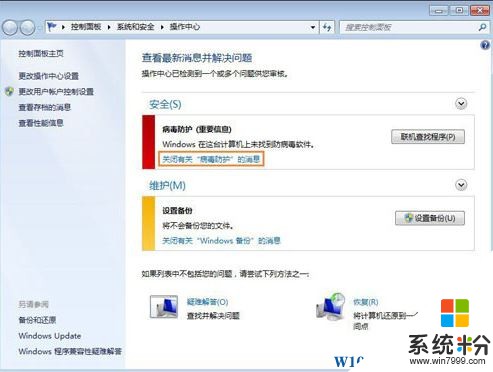
3、完成设置后,任务栏中的红叉就不见了,点击小旗子也不会显示“联机查找防病毒程序”!
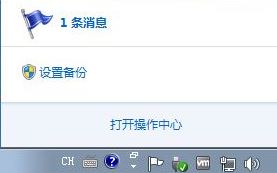
以上就是Win7旗舰版怎么关闭联机查找防病毒程序?的操作方法!
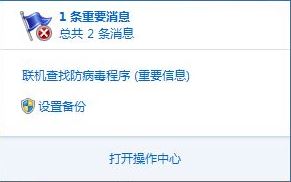
关闭联机查找防病毒程序的方法:
1、在弹出的窗口中底部点击“打开操作中心”;
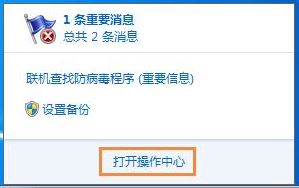
2、展开“安全”选项,找到并点击“关闭有关‘病毒防护’的消息”;
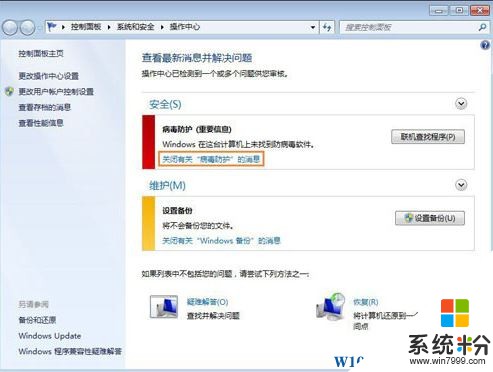
3、完成设置后,任务栏中的红叉就不见了,点击小旗子也不会显示“联机查找防病毒程序”!
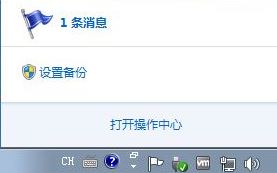
以上就是Win7旗舰版怎么关闭联机查找防病毒程序?的操作方法!